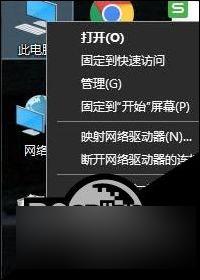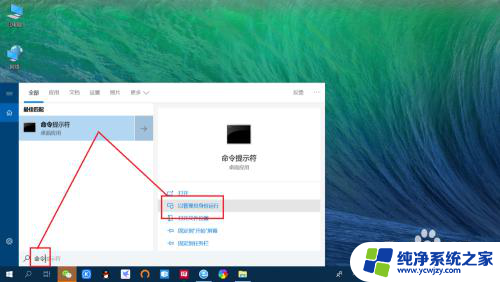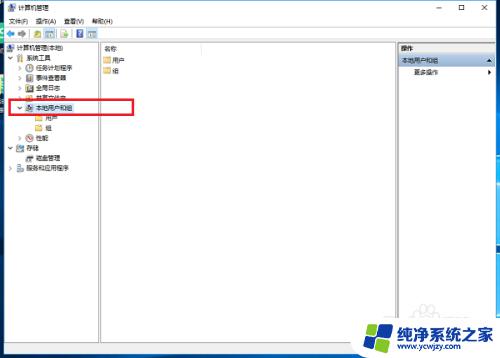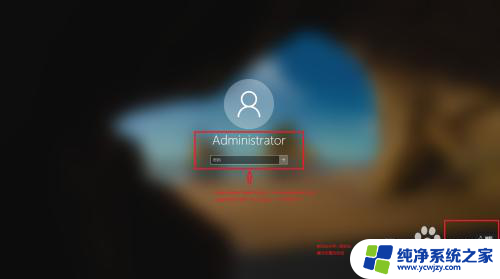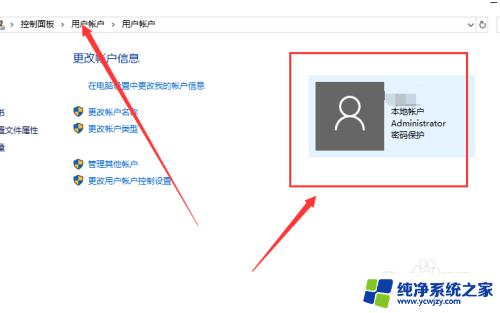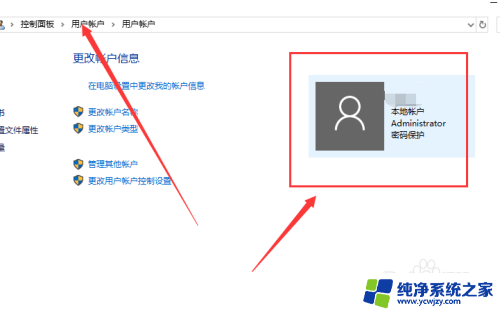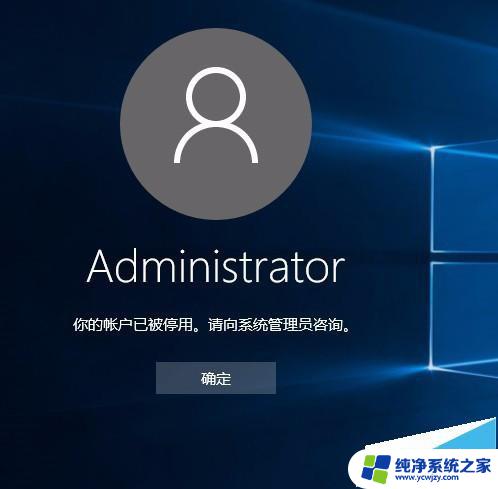win10管理员账户状态已禁用
在WIN10系统中,管理员账户被禁用可能会导致用户无法正常管理系统和软件,不过用户无需担心,只需按照以下方法解决即可:打开运行窗口,输入net user administrator /active:yes并按下回车键,然后重新启动电脑即可恢复管理员账户的使用权限。希望以上方法能帮助到您解决WIN10系统Administrator账户被禁用的问题。
操作方法:
1.此情况可以长按电源键强制关机再开机看到WIN10登陆界面时再次长按电源键强制关机,如此三次后再开机会看到“查看高级修复选项”的按钮,点此按钮会进入WINRE环境,选择“疑难解答”
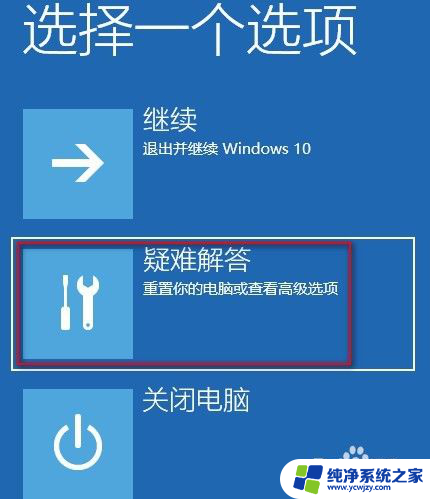
2.选择“高级选项”
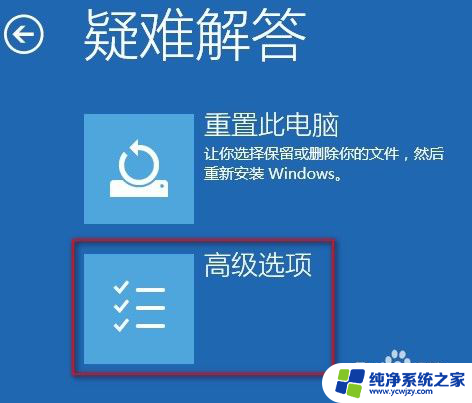
3.选择“启动设置”

4.在启动设置界面点“重启”

5.重启到启动设置页面后按F4键“启用安全模式”
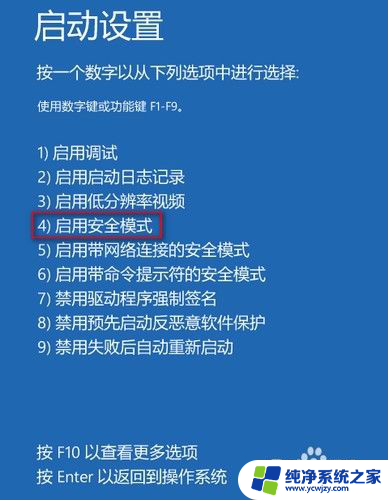
6.在安全模式下,系统会自动从默认是禁用的Administrator账户登录进桌面。然后在开始按钮上点右键选择命令提示符(管理员),打开命令窗口后输入命令net user administrator /active:yes开启内置的Administrator账户,正常重启系统进入Administrator账户下创建新的管理员账户,如果需要再次关闭默认的Administrator账户可在命令提示符(管理员)下输入net user administrator /active:no来关闭该账户
以上是关于Win10管理员账户状态已禁用的所有内容,如果有遇到相同问题的用户,可以参考本文中介绍的步骤进行修复,希望这些信息对大家有所帮助。